Manual de utilizare Pages pentru Mac
- Bun venit
-
- Introducere în Pages
- Document de procesare a textului sau de aranjare în pagină?
- Introducere în imagini, diagrame și alte obiecte
- Găsirea unui document
- Deschiderea sau închiderea unui document
- Salvarea și denumirea unui document
- Tipărirea unui document sau a unui plic
- Crearea unui document utilizând VoiceOver
-
- Selectarea textului și plasarea punctului de inserare
- Adăugarea și înlocuirea textului
- Copierea și lipirea textului
- Folosirea dictării pentru a introduce text
- Accentele și caracterele speciale
- Adăugarea datei și orei
- Adăugarea ecuațiilor matematice
- Semnele de carte și referințele încrucișate
- Crearea de linkuri către o pagină web, un e-mail sau o pagină în Pages pe Mac
-
- Schimbarea fontului sau a dimensiunii fontului
- Configurarea unui font implicit
- Aldin, cursiv, subliniat și tăiat cu o linie
- Schimbarea culorii textului
- Adăugarea unei umbre sau a unui contur la text
- Schimbarea scrierii cu majuscule a textului
- Copierea și lipirea stilurilor de text
- Adăugarea unui efect de evidențiere unui text
- Formatarea cratimelor, a liniilor și a ghilimelelor
-
- Configurarea spațierii liniilor și paragrafelor
- Configurarea marginilor paragrafelor
- Formatarea listelor
- Configurarea stopurilor de tabulare
- Alinierea și alinierea stânga-dreapta a textului
- Definirea paginării și a întreruperilor de linie și de pagină
- Formatarea coloanelor de text
- Asocierea casetelor de text
- Adăugarea bordurilor și riglelor (liniilor)
-
- Configurarea mărimii și a orientării hârtiei
- Configurarea marginilor documentelor
- Configurarea paginilor față în față
- Adăugarea, rearanjarea și ștergerea paginilor
- Paginile master
- Adăugarea numerelor de pagini
- Schimbarea culorii fundalului
- Adăugarea unei borduri în jurul unei pagini
- Adăugarea de filigrane și obiecte de fundal
- Crearea unui șablon personalizat
-
- Verificarea ortografiei
- Căutarea cuvintelor
- Căutarea și înlocuirea textului
- Înlocuirea automată a textului
- Afișarea contorului de cuvinte și a altor informații statistice
- Vizualizarea adnotărilor
- Definirea numelui autorului și a culorii comentariilor
- Evidențierea textului
- Adăugarea și tipărirea comentariilor
- Urmărirea modificărilor
-
- Utilizarea iCloud Drive cu Pages
- Exportul în Word, PDF sau într-un alt format de fișier
- Deschiderea unei cărți iBooks Author în Pages
- Reducerea dimensiunii unui document
- Salvarea unui document mare ca fișier-pachet
- Restaurarea unei versiuni anterioare a unui document
- Mutarea unui document
- Ștergerea unui document
- Blocarea unui document
- Protejarea unui document printr-o parolă
- Crearea și gestionarea șabloanelor personalizate
- Copyright

Dacă formatarea paginii continuă să se schimbe pe Mac
Șablonul cu care începeți conține o formatare implicită pentru margini, spațierea liniilor și altele. Când efectuați schimbări ale formatării, acestea sunt aplicate doar textului care a fost selectat când ați efectuat schimbarea. Cu această flexibilitate, puteți schimba formatarea oriunde în documentul dvs. fără a afecta o altă formatare.
Când scrieți și apăsați Retur pentru a începe o linie nouă, paragraful următor utilizează aceeași formatare. Dacă faceți clic în afara textului pentru a efectua alte sarcini și apoi reveniți la scris, plasați întotdeauna punctul de inserare direct după ultima literă scrisă, apoi apăsați bara de spațiu pentru a continua să scrieți sau apăsați Retur pentru a continua linia următoare cu aceeași formatare. Dacă nu faceți acest lucru, ci plasați punctul de inserare la începutul liniei următoare, formatarea implicită pentru șablon prevalează din nou.
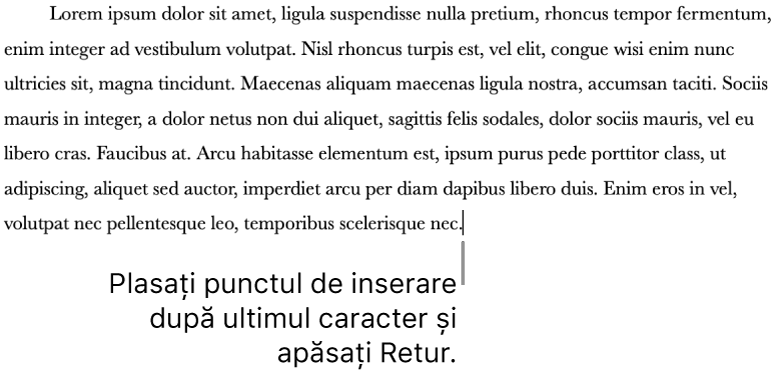
Copierea formatării unui paragraf
Puteți remedia formatarea copiind-o de la un paragraf la altele.
Selectați un paragraf care utilizează formatarea pe care o doriți.
Dacă doriți să includeți schimbările pe care le-ați efectuat pentru spațierea liniilor înainte sau după pagragraf, asigurați-vă că includeți simbolul paragrafului la sfârșitul paragrafului (este invizibil până când trageți cursorul peste el).

Alegeți Format > Copiază stilul (din meniul Format din partea de sus a ecranului, nu din bara de instrumente Pages).
Selectați niște text în paragrafele pe care doriți să le remediați, apoi alegeți Format > Lipește stilul.